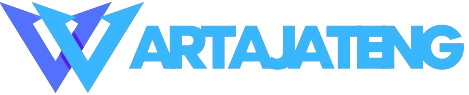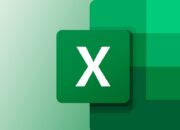1.4. Safari dengan Tampilan Baru
Safari di IOS 15 juga memiliki tampilan yang baru, misalnya saja tab bar yang menjadi kecil dan diletakkan di bawah layar. Pengguna bisa menggeser tab jika ingin membuka tab lainnya.
Pengguna iPhone juga bisa mengelompokkan tab dalam Group Tab, bisa dimasukkan ke dalam folder. Nanti akan berguna jika ingin mengaksesnya lagi.
1.5. Kamus Bahasa India
Sekarang sudah ada kamus dalam Bahasa India di IOS 15. Kamu bisa menggunakan fitur terjemahan, mulai dari Urdu-English, Tamil-English, Telugu-English dab Gujarati-English.
1.6. Facetime untuk Android dan Windows
Sekarang pengguna Android dan Windows bisa melakukan facetime di ekosistem IOS di IOS 15. Pengguna Android dan Windows bisa bergabung menggunakan link di browser Google Chrome atau Microsoft Edge.
Masih banyak fitur lain dari IOS 15, jadi jika iPhone sudah kebagian upgrade, jangan ragu untuk segera melakukannya.
2. iPhone yang bisa Upgrade ke IOS 15

- iPhone 13 Pro max
- iPhone 13 Pro
- iPhone 13
- iPhone 13 Mini
- iPhone 12 Pro Max
- iPhone 12 Pro
- iPhone 12
- iPhone 12 Mini
- iPhone SE (2020)
- iPhone 11 Pro Max
- iPhone 11 Pro
- iPhone 11
- iPhone XS Max
- iPhone XS
- iPhone XR
- iPhone X
- iPhone 8 Plus
- iPhone 8
- iPhone 7 Plus
- iPhone 7
- iPhone SE
- iPhone 6S Plus
- iPhone 6S
Cara Upgrade IOS 14 & 15
1. Upgrade IOS Lewat iPhone
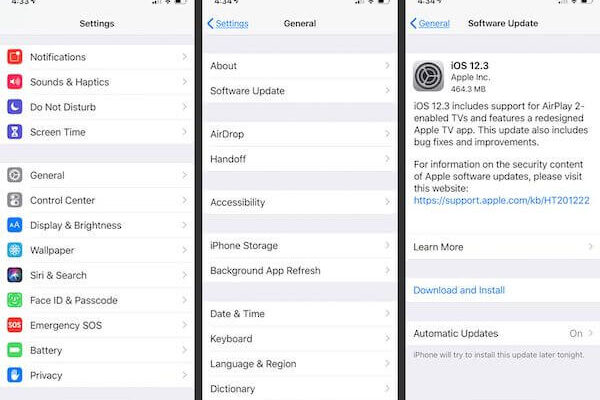
Kamu bisa upgrade ke IOS 14 dan 15 langsung melalui iPhone, begini langkah-langkahnya :
- Sambungkan iPhone ke charger, agar tidak mati di tengah update.
- Pastikan iPhone terkoneksi dengan jaringan internet yang stabil.
- Jika sudah, buka Homescreen, masuk ke Settings dan pilih General.
- Selanjutnya pilih Software Update.
- Jika iPhone sudah support IOS 14/15, akan muncul opsi Download and Install.
- Klik Download and Install, lalu Next dan terakhir Install.
- Tunggu proses upgrade hingga selesai.
2. Upgrade IOS Lewat PC/iMac/Macbook)
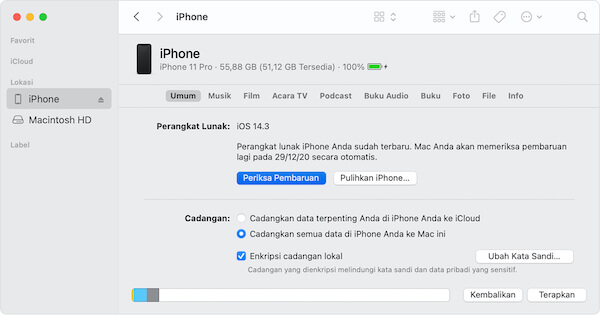
Cara upgrade IOS selanjutnya adalah dengan menggunakan PC. iMac atau Macbook, langkah-langkahnya seperti di bawah ini :
- Pertama, klik aplikasi Finder (untuk iMac/Macbook OS Catalina 10.15), atau klik iTunes (pengguna PC atau Mac OS Mojave 10.14 ke bawah).
- Jika sudah, sambungkan iPhone ke PC/iMac/Macbook dengan kabel USB dan cari perangkat yang tersambung.
- Jika iPhone sudah tersambung, buka Settings dan masuk ke menu General.
- Di halaman General, klik Software Update lalu pilih Download and Install.
- Selanjutnya klik Next dan Install lalu tunggu prosesnya hingga selesai.
IOS terbaru selalu memiliki fitur dan peningkatan yang belum ada di versi sebelumnya. Jika kamu ingin upgrade, maka wajib tahu cara upgrade IOS seperti di atas. Jangan lupa, cek apakah iPhone milikmu sudah bisa di-upgrade ke versi terbaru ya.